Инструкция по эксплуатации Canon PowerShot G7 X Mark II
Страница 183
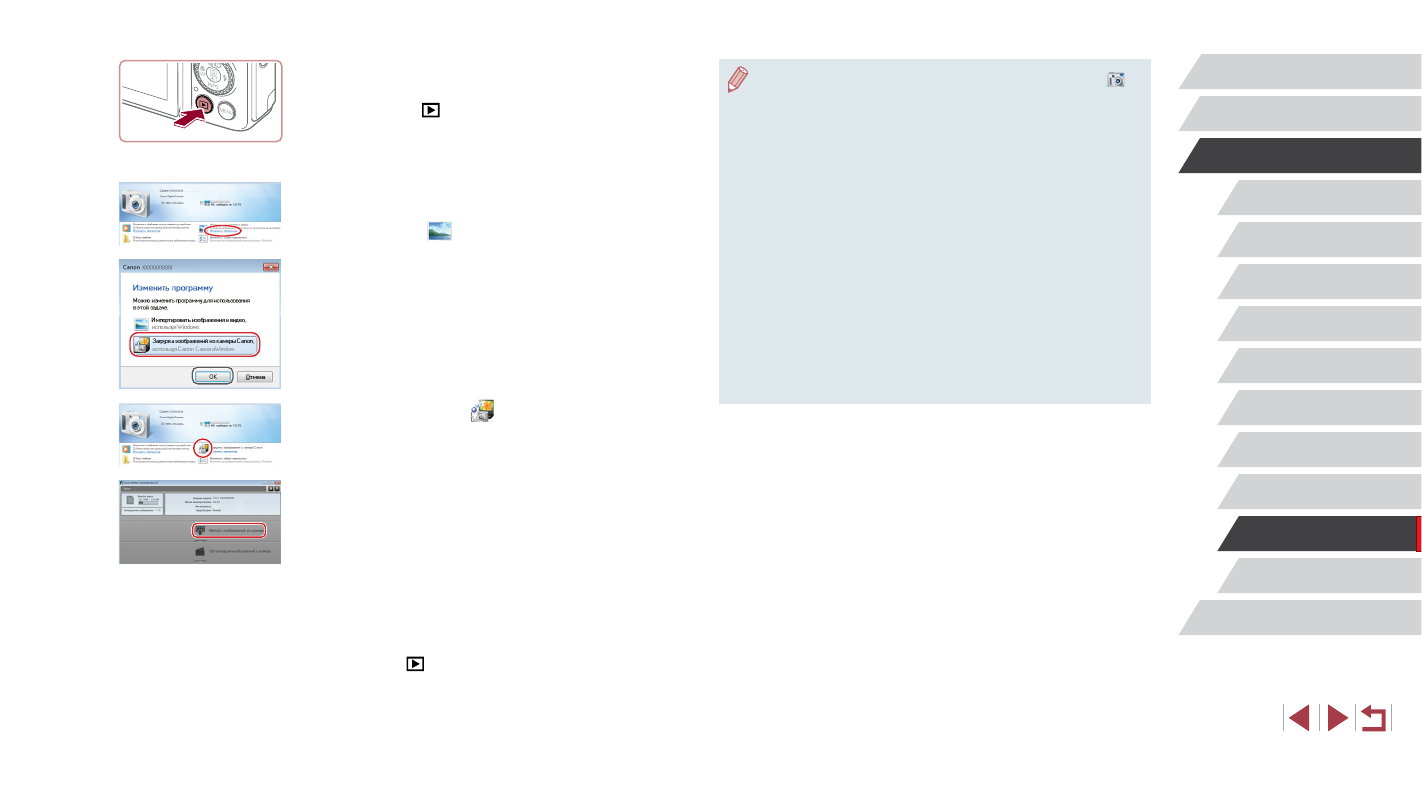
183
Приложение
Перед использованием
Алфавитный указатель
Основные операции
Руководство по расширенным операциям
Основные сведения о камере
Автоматический/гибридный
автоматический режим
Другие режимы съемки
Режим P
Режимы Tv, Av, M и C
Режим воспроизведения
Функции Wi-Fi
Меню настройки
Принадлежности
●
Windows 7: если не отображается экран из шага 2, щелкните значок [
]
на панели задач.
●
Mac OS: если после шага 2 не отображается программа CameraWindow,
щелкните значок [CameraWindow] на панели Dock.
●
Хотя можно сохранить изображения на компьютер, просто подключив камеру
к компьютеру без использования программного обеспечения, при этом возни-
кают следующие ограничения.
-
После подключения камеры к компьютеру изображения могут стать доступ-
ными только через несколько минут.
-
Изображения, снятые в вертикальной ориентации, могут быть сохранены
в горизонтальной ориентации.
-
Изображения RAW (или изображения JPEG, записанные вместе с изо бра-
жениями RAW) могут не сохраняться.
-
Для изображений, сохраненных в компьютере, могут быть сброшены наст-
ройки защиты изображений.
-
В зависимости от версии операционной системы, используемого про грам м-
ного обеспечения или размера файлов изображений возможно возник но-
вение определенных проблем при сохранении изображений или сведений
об изображениях.
2
Включите камеру, чтобы открыть
программу CameraWindow.
Нажмите кнопку [
].
Mac OS: программа CameraWindow открывается
после установления соединения между камерой
и компьютером.
Windows: выполните приведенные ниже шаги.
На открывшемся экране выберите ссылку изме-
нения программы [
].
Выберите [Загрузка изображений из камеры
Canon], затем нажмите кнопку [OK].
Дважды щелкните значок [
].
3
Сохраните изображения из камеры
в компьютер.
Нажмите кнопку [Импорт изображений из ка ме ры],
затем [Импорт непереданных изображений].
Изображения сохраняются в компьютере
в папке «Изображения», в отдельных папках
с датой в качестве имени.
После сохранения изображений закройте
программу CameraWindow, выключите камеру,
нажав кнопку [
], и отсоедините кабель.
Для просмотра сохраненных в компьютере изо-
бражений используйте стандартное или обще-
доступное программное обеспечение, которое
поддерживает снятые камерой изображения.